OPPO手机怎么关闭隐私密码?详细步骤在这里
在OPPO手机中,关闭隐私密码功能通常是为了简化操作或提升使用便捷性,但需注意关闭后可能导致隐私数据风险增加,建议根据实际需求谨慎操作,以下是详细的操作步骤及注意事项,涵盖不同系统版本和场景下的关闭方法:
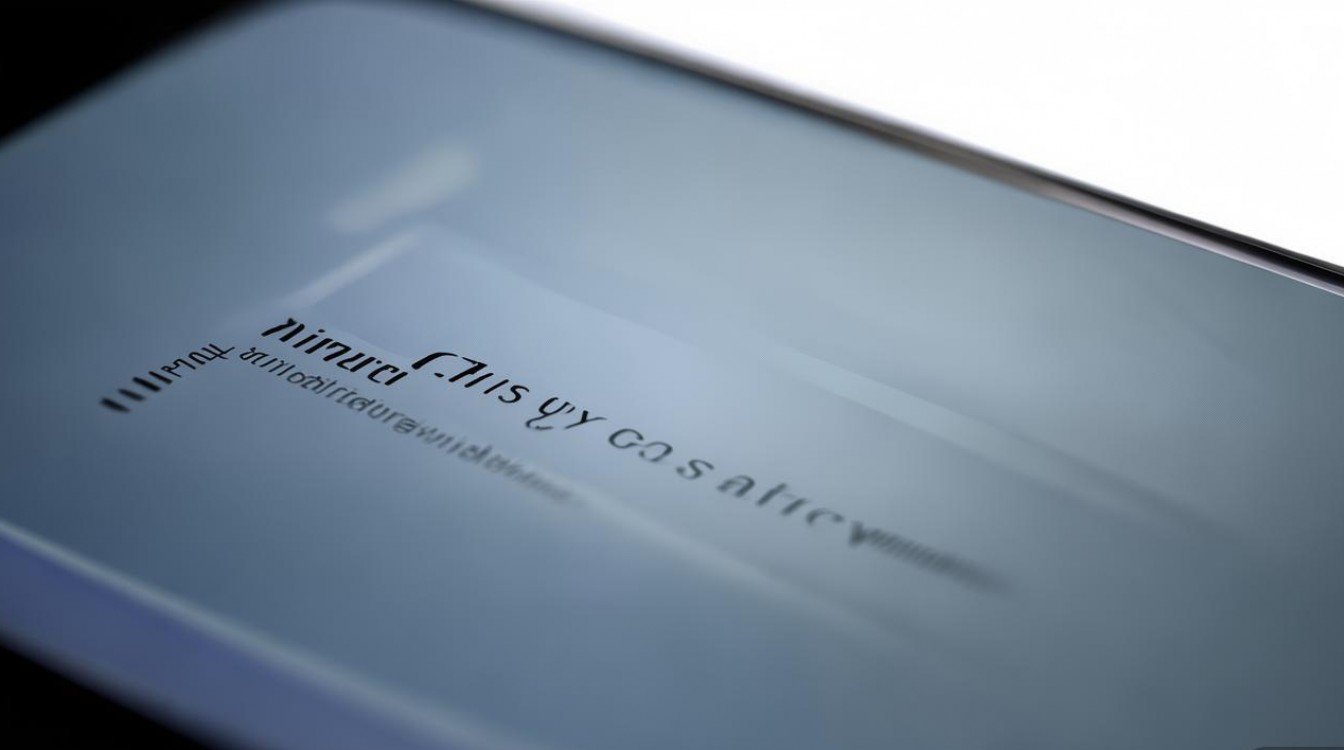
通过系统设置关闭隐私密码
-
进入设置菜单
从手机桌面找到并点击【设置】图标(齿轮状),通常在主屏幕或下拉快捷开关中可快速访问。 -
定位隐私安全选项
向下滑动设置列表,找到【隐私】或【隐私与安全】选项(不同系统版本名称可能略有差异,部分ColorOS 13及以上版本显示为【安全和隐私】),点击进入。 -
关闭隐私密码
- 在隐私设置中,找到【隐私密码】或【隐私与密码】子菜单。
- 点击后输入当前设置的隐私密码进行验证。
- 进入密码管理界面,关闭【启用隐私密码】或【锁屏隐私保护】等开关(具体名称以实际系统为准)。
- 部分机型可能需要二次确认,点击【关闭】或【确定】即可完成操作。
通过手机管家关闭隐私密码
若系统设置中未找到相关选项,可通过【手机管家】辅助关闭:
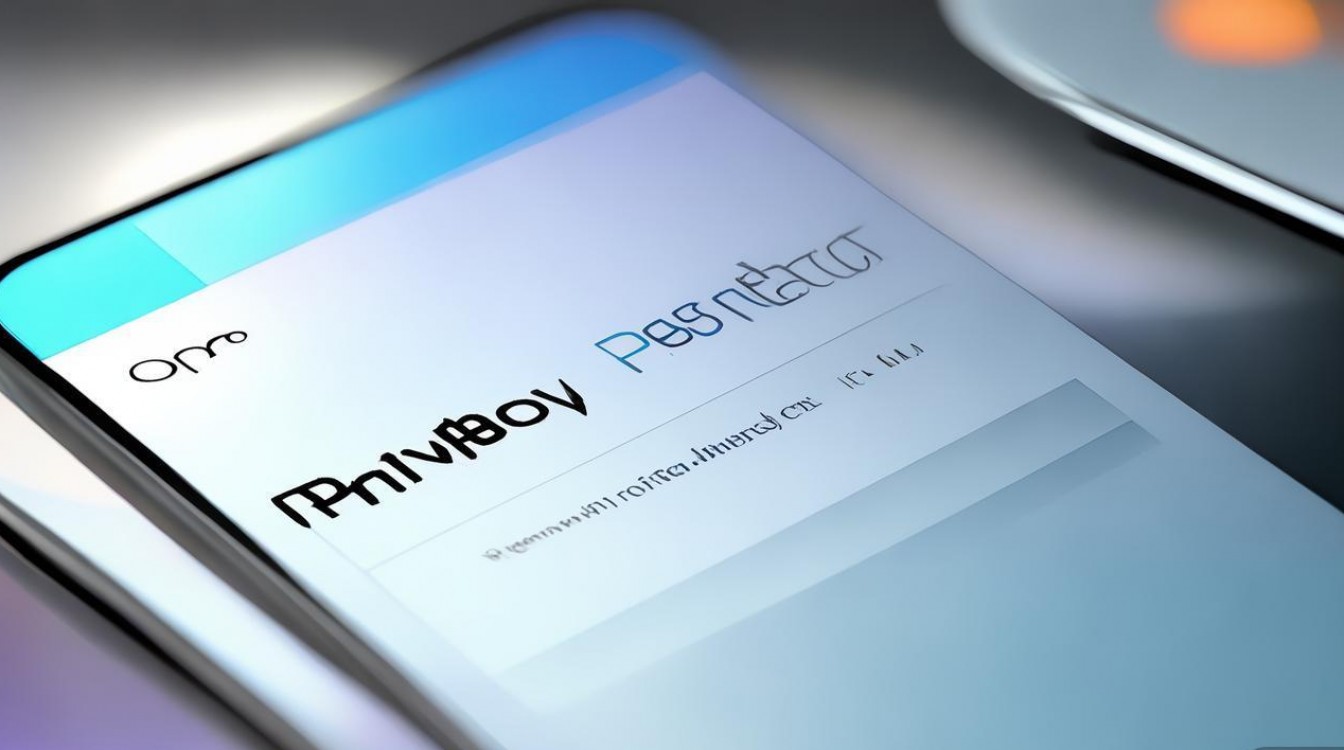
- 打开【手机管家】应用,点击【隐私保护】或【权限隐私】。
- 选择【隐私密码】或【隐私空间】功能。
- 输入当前密码验证,关闭【启用密码】开关。
针对特定场景的关闭方法
-
关闭应用锁密码
部分用户误将隐私密码与应用锁混淆,关闭应用锁步骤如下:- 进入【设置】→【应用管理】→【应用锁】。
- 关闭【应用锁】总开关,或逐个关闭需要保护的应用的锁定状态。
-
关闭隐私空间密码
若使用了OPPO的隐私空间功能(双系统),关闭步骤为:- 在桌面长按空白处进入【桌面设置】→【隐私空间】。
- 选择【进入隐私空间】,输入密码后点击【设置】→【关闭隐私空间密码】。
不同系统版本的差异说明
| 系统版本 | 路径差异 | 注意事项 |
|---|---|---|
| ColorOS 11-12 | 【设置】→【隐私】→【隐私密码】 | 部分旧机型需先通过【安全】进入 |
| ColorOS 13及以上 | 【设置】→【安全和隐私】→【隐私密码】 | 新增“生物识别解锁”选项,关闭密码后可同步关闭指纹/面容解锁 |
| Realme UI | 【设置】→【隐私】→【隐私与密码】 | 操作逻辑与ColorOS一致,但界面名称略有不同 |
关闭后的注意事项
-
数据安全风险
关闭隐私密码后,相册、文件、应用等隐私内容将不再受密码保护,建议通过其他方式加强安全,如:- 启用应用锁功能单独保护敏感应用。
- 使用加密存储工具(如OPPO的“保险箱”功能)。
-
找回密码的途径
若忘记密码导致无法关闭,可通过以下方式重置: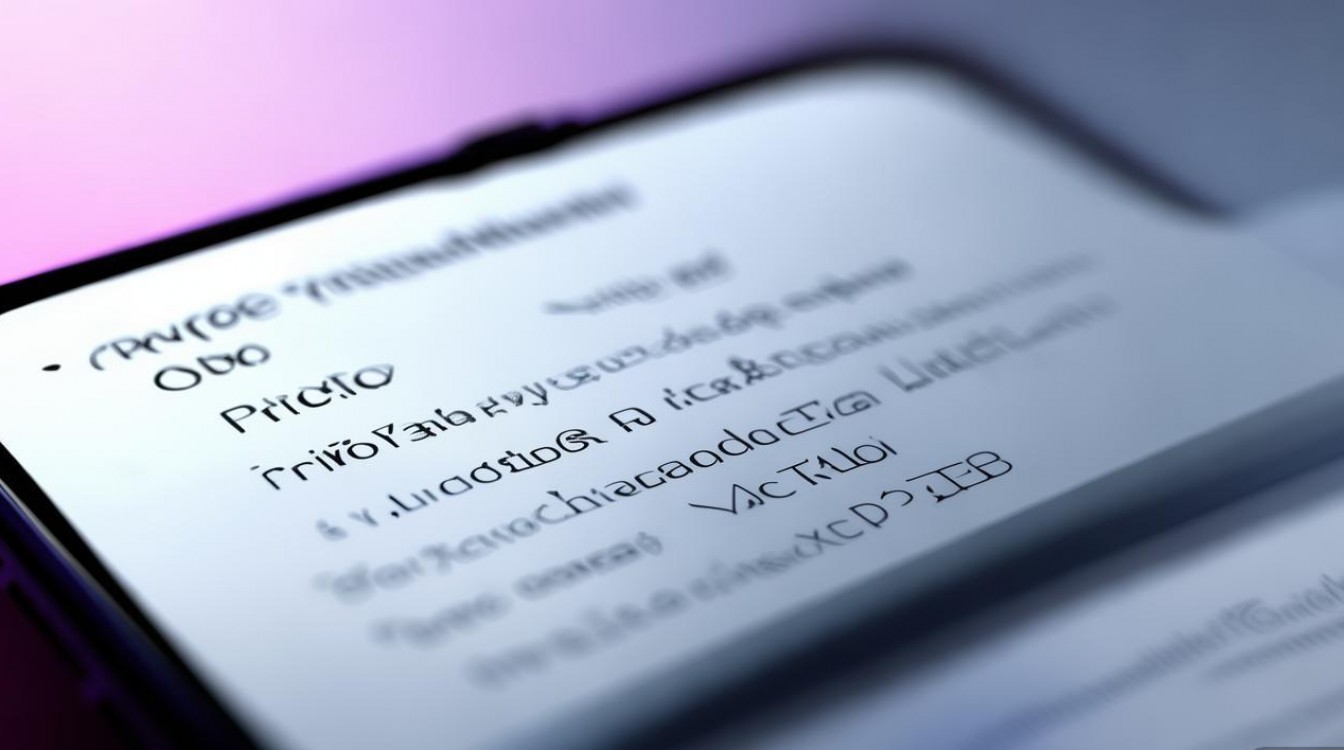
- 通过OPPO账号在【设置】→【OPPO账号】→【安全设置】中找回。
- 携带购机凭证前往官方售后服务中心处理。
-
系统更新影响
部分系统更新后可能重新开启隐私密码,建议更新后检查设置状态。
相关问答FAQs
Q1: 关闭隐私密码后,如何单独保护某个应用?
A1: 可通过【设置】→【应用管理】→【应用锁】→【添加应用】,选择需要保护的应用并设置独立密码,这样即使关闭全局隐私密码,该应用仍需密码才能打开。
Q2: 隐私密码关闭后,是否还能使用指纹或面容解锁隐私内容?
A2: 不可以,关闭隐私密码后,生物识别解锁(指纹/面容)会同步失效,若需重新启用,需在【隐私密码】设置中重新开启密码并绑定生物识别信息。
版权声明:本文由环云手机汇 - 聚焦全球新机与行业动态!发布,如需转载请注明出处。












 冀ICP备2021017634号-5
冀ICP备2021017634号-5
 冀公网安备13062802000102号
冀公网安备13062802000102号